Содержание
Гайд «Как геймеру добиться максимальной скорости»
Гайд «Как геймеру добиться максимальной скорости»
13 февраля 2019
Хотите стать профессиональным киберспортсменом или выйти на новый уровень? Что для этого необходимо? Мы подготовили специальный обзор для астраханских любителей онлайн-игр!
Автор: Тимур Дыханов. Специалист PR-проектов компании «РЕАЛ».
«РЕАЛ» ― первый провайдер Астрахани с 1992 г. Генеральный спонсор ведущих турниров по киберспорту более 11 лет.
Играть в компьютерные онлайн-игры можно для того, чтобы отвлечься, отдохнуть или с определённой целью ― победить! Как этого добиться?
Практика? Безусловно, нужно держать в тонусе свой скил. Но, это не главное!
Сильные соперники? Без них никуда, но и они не залог вашего успеха в киберспорте. На самом деле ответ прост ― это стабильный и быстрый интернет. Ведь если он прервётся в самый ответственный момент или его вообще не будет, то ни о каком прогрессе речи быть не может. Оператор связи «РЕАЛ» поможет вам определиться в этом непростом выборе. Мы постарались подойти к советам максимально объективно, хоть это было сложно, ведь мы-то знаем, у кого лучший интернет. Итак, приступим!
Оператор связи «РЕАЛ» поможет вам определиться в этом непростом выборе. Мы постарались подойти к советам максимально объективно, хоть это было сложно, ведь мы-то знаем, у кого лучший интернет. Итак, приступим!
ТОП-4 лайфхаков для побед в онлайн-играх!
1. Забудьте про Wi-Fi, без провода ощущения не те!
Каким бы мощным и дорогим не был ваш роутер, пусть даже это последняя разработка «Сколково», к сожалению, ничто не сравнится по стабильности с классическим проводным соединением. Многие роутеры хоть и выдают необходимую для игры скорость, всё же они не могут обеспечить достойный пинг до серверов, а потому настоятельно рекомендуем вам подключиться напрямую. К тому же многие производители роутеров ставят проводное соединение в приоритет, обеспечивая вам хороший канал.
2. Качество обслуживания (QoS) против котиков
Если вы готовы углубиться в технические возможности вашего роутера, то можем посоветовать настроить QoS (дословно «качество обслуживания»). Благодаря этой системе вы сможете обеспечивать приоритет самым важным задачам.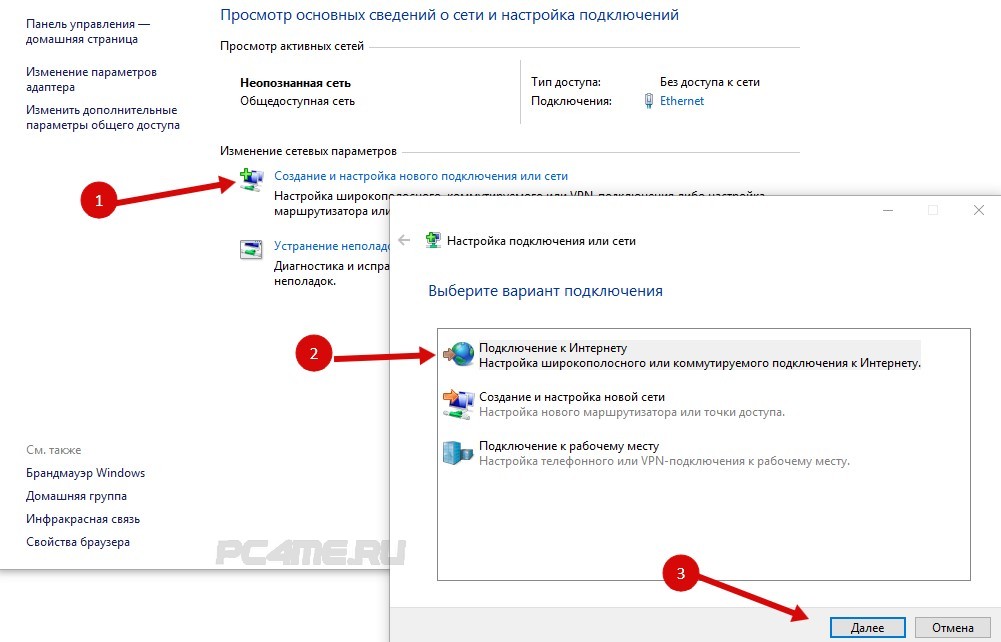 У каждого роутера настройки немного отличаются, однако суть примерно следующая: вы задаёте тип соединения (большинство игр используют UDP) и порт. Узнать эту информацию вам поможет любой поисковик: просто вводим, например, «какой порт используется в Dota2». Затем выставляете повышенный приоритет и получаете хороший канал, даже если вся ваша семья захочет посмотреть видео в интернете. Правда, здесь есть одно «но»: слабые роутеры могут перестать выдавать максимальную скорость при включении QoS, так что если вы не уверены в возможностях вашего устройства, то можете приобрести более мощный роутер в нашем интернет-магазине.
У каждого роутера настройки немного отличаются, однако суть примерно следующая: вы задаёте тип соединения (большинство игр используют UDP) и порт. Узнать эту информацию вам поможет любой поисковик: просто вводим, например, «какой порт используется в Dota2». Затем выставляете повышенный приоритет и получаете хороший канал, даже если вся ваша семья захочет посмотреть видео в интернете. Правда, здесь есть одно «но»: слабые роутеры могут перестать выдавать максимальную скорость при включении QoS, так что если вы не уверены в возможностях вашего устройства, то можете приобрести более мощный роутер в нашем интернет-магазине.
3. Знакомьтесь, мистер Пинг!
А теперь перейдём к третьему, но не менее важному параметру: пингу. Пинг ― это время, которое проходит от отправления запроса до получения ответа на него. Полученная задержка обычно измеряется в миллисекундах. В принципе, пинг до 100 мс вполне подходит для MOBA-игр, таких как Dota2 или League of Legends, а вот в шутерах желательно иметь пинг 50 мс и ниже. К сожалению, для его улучшения со своей стороны мало что можно сделать, поэтому к выбору интернет-провайдера в этом плане стоит подойти максимально ответственно. Спросите у менеджеров вашего будущего провайдера об этом параметре. Мы, конечно, ни на что не намекаем, но инженеры оператора связи «РЕАЛ» прекрасно понимают, что без качественного интернета невозможно побеждать. Благодаря многолетним усилиям наших сотрудников, средний пинг до популярных европейских игровых серверов (Faceit CS:GO, PUBG) составляет 40-60 мс, а до российских 20-30 мс и это отличный показатель по сравнению с другими операторами Астраханской области, но мы ни на что не намекаем, выбирать, конечно же вам! Но 30 мс, Карл!
К сожалению, для его улучшения со своей стороны мало что можно сделать, поэтому к выбору интернет-провайдера в этом плане стоит подойти максимально ответственно. Спросите у менеджеров вашего будущего провайдера об этом параметре. Мы, конечно, ни на что не намекаем, но инженеры оператора связи «РЕАЛ» прекрасно понимают, что без качественного интернета невозможно побеждать. Благодаря многолетним усилиям наших сотрудников, средний пинг до популярных европейских игровых серверов (Faceit CS:GO, PUBG) составляет 40-60 мс, а до российских 20-30 мс и это отличный показатель по сравнению с другими операторами Астраханской области, но мы ни на что не намекаем, выбирать, конечно же вам! Но 30 мс, Карл!
- World of Tanks — пинг 25 мс
- World of Warships — пинг 48 мс
- World of Warplanes — пинг 35 мс
- CS:GO — пинг 37 мс
- PUBG — пинг 36 мс
4. Акции на интернет для геймеров
Вы точно хоть раз слышали о том, как много получают профессиональные киберспортсмены, но прежде чем ваше увлечение начнёт приносить доход, необходимо до этого момента не разориться.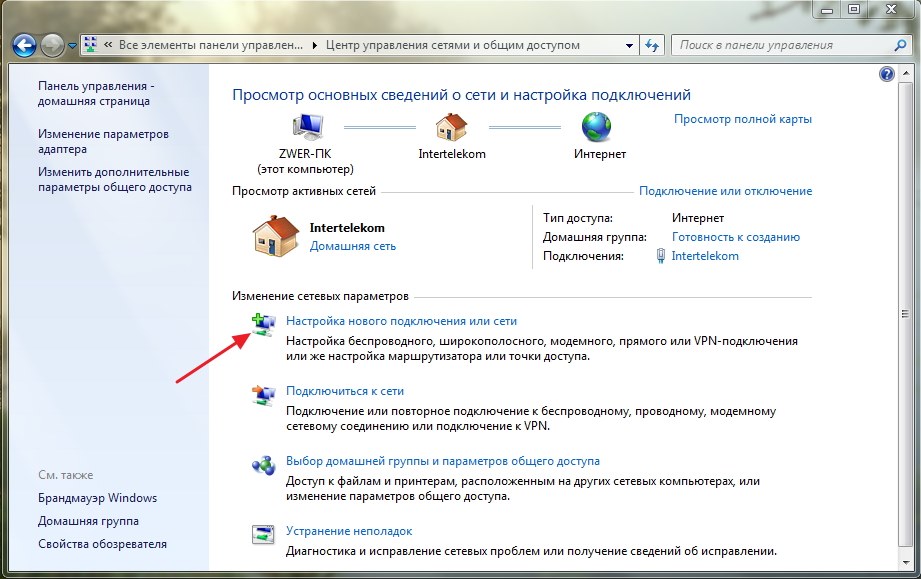
Стоит промониторить акции всех провайдеров в Астрахани, быть может, вы найдёте максимально выгодный для себя, исходя из ваших финансов, запросов и технической возможности. Сразу скажем, что если бы у какого-то оператора был один идеальный тариф, то все подключились бы к нему. Но на деле такого нет. У каждого оператора есть как свои плюсы, так и минусы. Просто у кого-то их меньше, а у кого-то больше. «РЕАЛ» за 27 лет постарался, чтобы плюсов было больше. И вы можете сами это оценить 🙂
Различные тарифные пакеты или акции помогут вам сэкономить. Многие провайдеры понимают, что киберспортивная индустрия одна из самых стремительно развивающихся во всём мире, и им важно поддерживать высокий уровень доверия среди игроков. Операторы даже создают специальные тарифы для киберспортсменов, которые помогают не только экономить, но при этом обеспечивают высокую скорость. Также большинство крупных кибертурниров в нашем регионе проходит при поддержке многих интернет-провайдеров, ну как многих…, в основном это «РЕАЛ», но не суть.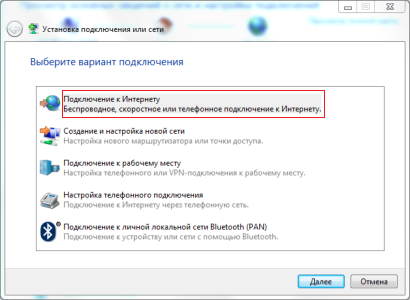
ИТОГ
Вот на что, в первую очередь, надо обратить внимание при выборе интернет-провайдера, и успехи в киберспорте не заставят себя ждать, во всяком случае, в своих неудачах вы точно не будете винить плохой интернет. Удачи вам на кибераренах, и да пребудет с вами сила!
Ну и напоследок, оператор связи «РЕАЛ» более 11 лет занимается развитием киберспорта в регионе совместно с сетью компьютерных клубов Клыки@web. Мы не только обеспечиваем турниры стабильным интернетом, но также поощряем успешных спортсменов призами и наградами, именно поэтому многие геймеры нашего региона выбирают компанию «РЕАЛ». Не знаю даже зачем мы это написали! Мало ли, может быть эта информация вам пригодится.
«РЕАЛ» ― интернет для побед!
Как улучшить качество сети, из-за чего лагают онлайн-игры и почему лучше не использовать для стримов Wi-Fi или 4G? / Хабр
Лаги в играх бывают по многим причинам, но две основные, как правило: недостаточно мощный компьютер и проблемы с сетью в случае онлайн-игр.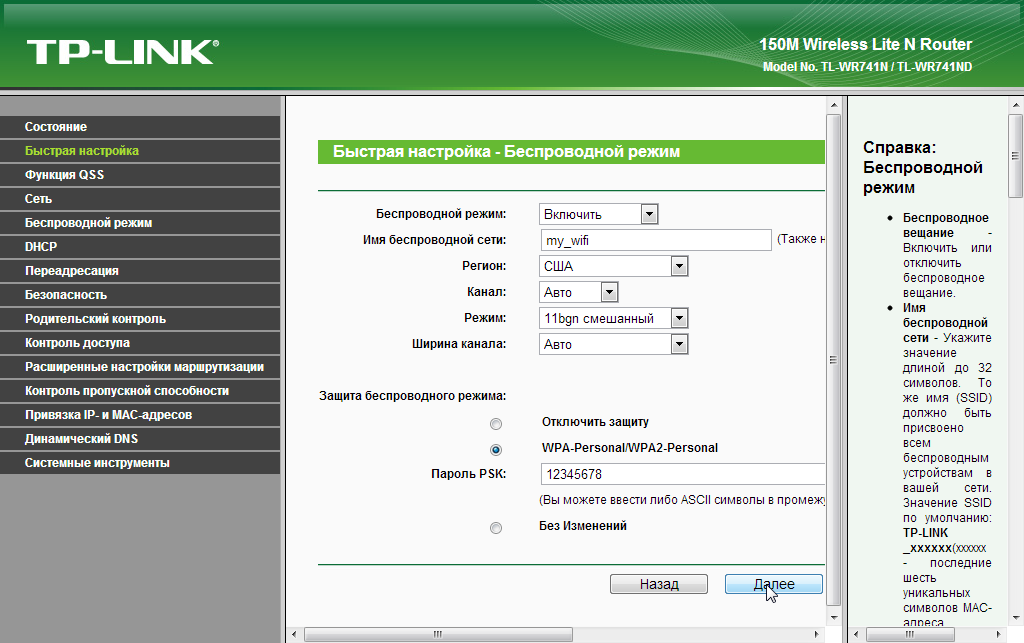
Что мешает нормально поиграть, почему фризит\лагает и как улучшить ситуацию? Универсальные советы как для игроков через облачную платформу, так и в принципе для любителей онлайн-игр на ПК — в ликбезе от Алексея Лыкова.
Алексей Лыков, технический директор Playkey: Немного матчасти. Любой трафик состоит из пакетов, пересылаемых по сети. И в зависимости от качества сети некоторые пакеты могут теряться.
В пакете идет определенный сигнал. Когда пакет теряется, то два узла, взаимодействующих между собой (например, два сетевых коммутатора: на стороне игрока и на стороне сервера онлайн-игры), должны решить проблему с потерей информации. Образно их «общение» выглядит так:
Чем больше потерь, тем больше таких запросов от получателя до отправителя.
И что в итоге? Допустим, кадр состоит из нескольких пакетов. Приходят на компьютер 10 из 10 пакетов, кадр собирается и отображается. Пользователю клёво. Но если из 10 пакетов пришло 9, то картинка собраться не может.
Но если из 10 пакетов пришло 9, то картинка собраться не может.
Или, возможно, она соберется с какими-то артефактами. Мы называем это «рассыпанием» картинки. Вот как это выглядит в одном из худших случаев:
Что же происходит в сети?
Допустим, получатель отправляет запрос: «Дай мне этот 10-й кадр!», отправитель досылает его. Разумеется, на это нужно время. И вот в те драгоценные миллисекунды, которые на это тратятся, возникает лаг.
Если вы играете в онлайн-игру с 30 FPS (frames per second или кадров в секунду) при пинге в 10 мс, то пересылка пакета займет примерно 10 миллисекунд (пинг до сервера) + 30 миллисекунд (межкадровый интервал) Итого получаем 40мс. При 60 FPS это еще менее заметно, потому что межкадровый интервал уже равняется 15 миллисекундам, итого: 25мс (10 мс + 15мс). Но чем больше таких задержек, тем «неприятнее» картинка, чувствуются какие-то рывки, фризы.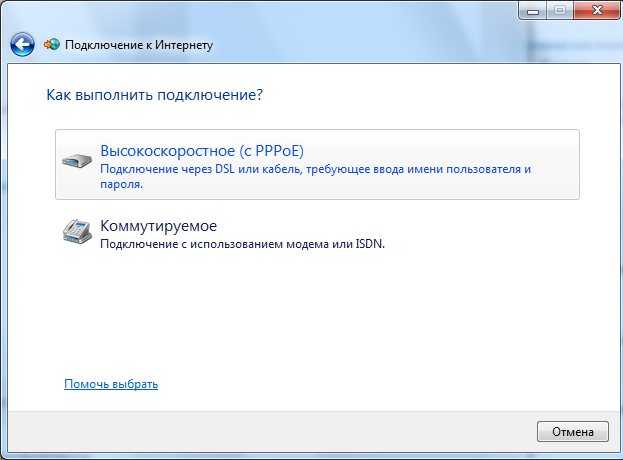
То же самое с управлением. В World of Tanks, когда вы нажимаете кнопку «вперед», танк должен ехать.
Но как можно понять, что он действительно это делает? Танк считается «поехавшим» вперед, когда он на сервере получил эту команду. Вся калькуляция взаимодействия игроков происходит там (иначе всё заполонили бы читеры).
Чтобы пользователь не ощущал лаги при синхронизации действий с сервером каждую секунду, в клиентских мультиплеерных играх используют пререндеринг: при нажатии команды «вперед» танк сразу ее выполняет. Но, по сути, это еще не актуальное будущее для остальных пользователей. Если вы играли в World of Tanks, то могли видеть, как танки в воздух улетают или в скалу врезаются. Эта проблема возникает, когда происходит лаг в сети — сигнал уходит на сервер, а подтверждения того, что танк реально уехал, не пришло.
Здесь танки как раз летают в самом начале ролика
На каком этапе происходит основная часть потери пакетов?
А.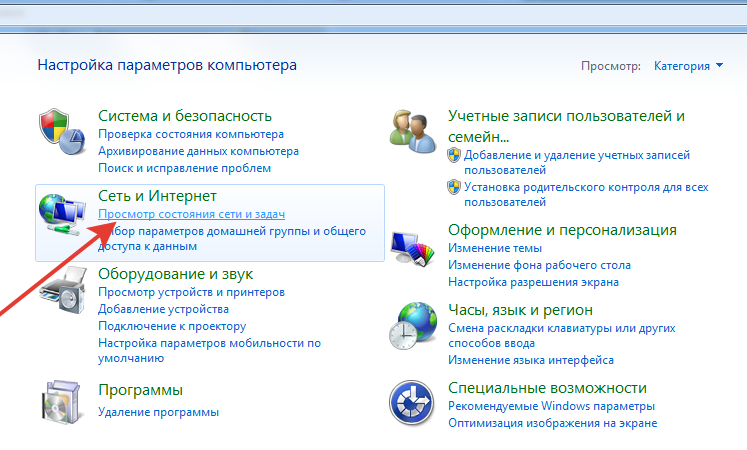 Л.: Проблемы бывают разные:
Л.: Проблемы бывают разные:
1. Провайдер режет трафик по тарифу;
2. Стандартный роутер провайдера оставляет желать лучшего. Например, дешевые Wi-Fi точки — «вафля» в народе — могут давать ~2 Мбит/сек скорости при тарифе 100 Мб/cек и в целом обеспечивать некачественный сигнал;
3. Сервера, к которым обращается ваш компьютер, находятся географически далеко. Игроки из Сибири мечтают, чтобы онлайн-игры реагировали на их действия так же шустро, как у москвичей. Хотя есть у нас кадры, которые и с Владивостока играют и нарадоваться не могут;
Большая часть потери происходит у клиента дома и, в первую очередь, из-за точки доступа Wi-Fi
С кабелем практически не бывает потерь: по сравнению с Wi-Fi это 1 к 1000.
Если роутер стоит за стенкой, сигнал ухудшается, это свойство обычных радиоволн. Также на беспроводной сигнал влияют любые другие устройства, излучающие радиоволны.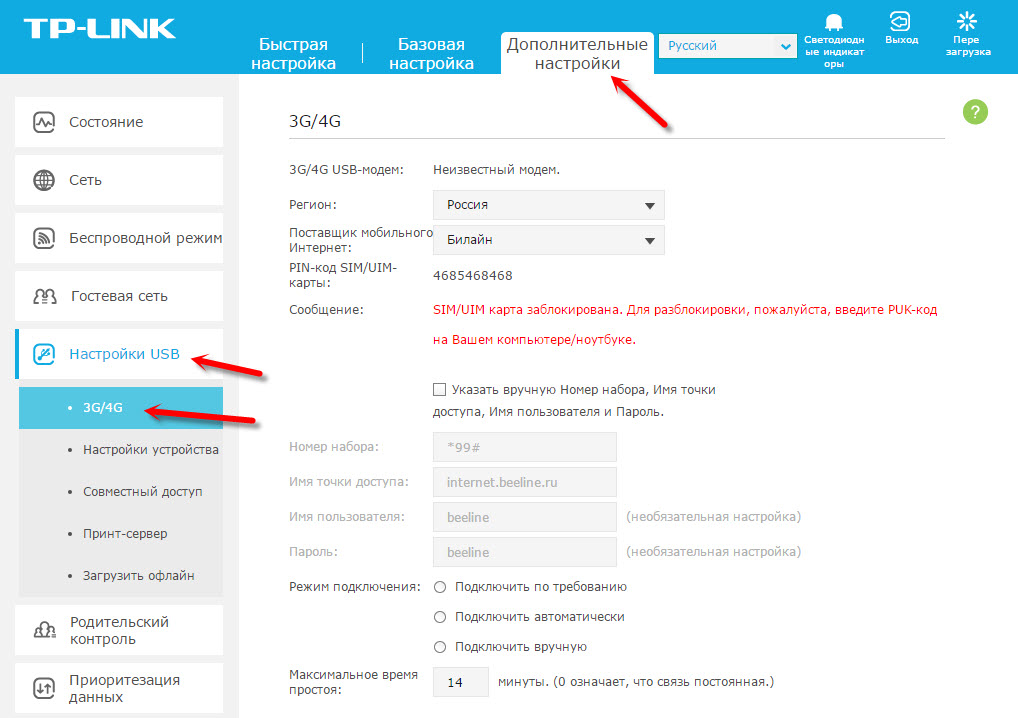
Как влияет на Wi-Fi микроволновка
Еще одна беда домашнего Wi-Fi — проблема нескольких точек доступа в многоквартирных домах или офисах. Они также «перебивают» друг друга. В этой ситуации надо у каждой точки снизить мощность сигнала, и тогда скорость у всех возрастет. Правда, обычно все идут обратным путем, выставляют мощность на максимум, и в итоге Wi-Fi плохо работает сразу у всех в доме.
А если в квартире есть другие устройства, подключенные к интернету? Имеются в виду смартфоны, другие ноутбуки, пуфик для кота со встроенным Wi-Fi. Они влияют?
А.Л.: Тут важно не количество устройств, а в целом трафик, который они потребляют. Если другие устройства работают в фоновом режиме, ничего страшного. Обычный интернет-серфинг на других компьютерах тоже мало влияет.
А вот если кто-то из ваших домашних качает торренты, а второй смотрит видео в хорошем качестве на YouTube, то может достигаться лимит по каналу, и онлайн-игре остается небольшой кусок пирога.
Для лучшего распределения трафика по устройствам мы советуем роутеры, которые поддерживают диапазон частот 5 ГГц. Стандарт 2,4 ГГц поддерживает меньше каналов — 13, и на каждом из каналов могут работать несколько устройств, тогда они начинают друг с другом конкурировать. Те, кому интересно узнать все детали, могут почитать всё в подробностях в публикациях на Хабре.
В этом плане, когда у нас есть какая-то общественная точка, 2,4 ГГц там могут очень плохо работать. Поэтому для тех, кто играет онлайн и использует Playkey, рекомендуются каналы с 5 ГГц. «Герцовка» Wi-Fi дает большое преимущество для беспроводной связи.
Как узнать потери у себя?
А.Л.: Можно быстро провести диагностику с помощью бесплатной утилиты MTR
Сначала подключите к компьютеру именно кабель, чтобы проверить, что проблема не на стороне роутера. Наберите в строке ya.ru и обратите внимание на графу Loss%.
Вообще потерь не должно быть, но это скорее исключение, чем правило. 5% потерь на каком-нибудь из узлов — не критично.
Если по кабелю все хорошо, подключите роутер. Может быть, например, такая картинка:
100% потерь на одном из узлов
Желательно иметь под рукой пару роутеров для проверки: если на одном пакеты теряются, а на втором — нет, то будет понятно, что проблема на стороне конкретного роутера. Возможно, нужно обновить его прошивку.
Если же потери происходят на всех тестируемых роутерах, тогда надо задавать вопросы техподдержке провайдера.
Так, ок, что еще можно сделать, чтобы улучшить качество сигнала?
А.Л.: 1. Настроить у роутера приоритезацию
Если, допустим, вы постоянно играете в Witcher 3 или еще во что-то, вы можете просто зайти в настройки роутера и выставить игре максимальный приоритет. Это должно помочь, чтобы игра не «лагала», если у вас в квартире еще кто-то юзает интернет.
Это должно помочь, чтобы игра не «лагала», если у вас в квартире еще кто-то юзает интернет.
2. Попробовать перезагрузить роутер
Роутеры, особенно дешевые, могут копить у себя различные ошибки, создавать потери и задержки. Поэтому перезагрузка роутера сбрасывает какую-то внутреннюю часть: память, подключения. То есть все с чистого листа начинается. И это может помочь. Для дешевых роутеров, у которых плохо написан программный код, существуют разные прошивки, даже не родные, которые могут решать эту проблему.
3. Сказать антивирусу, что клиент онлайн-игры (или клиент Playkey) — это хорошие программы
Антивирусы, которые проверяют интернет, сканируют весь трафик, приходящий на компьютер. Для этого и компьютеру, и антивирусу нужно какое-то время.
Из-за этого могут быть ощутимые задержки. Иногда даже полусекундные, в зависимости от антивируса. Поэтому нужно выставить в настройках защитного ПО «благонадежный» статус конкретной программе.
Может, вам со своей стороны сделать что-то, а не уповать на техническую подкованность каждого игрока
А.Л.: Мы делаем, конечно. Во-первых, у нас есть схема отправки пакетов как по TCP-протоколу, так и по UDP.
- TCP надежнее. В нем ничего не может потеряться: там постоянно «досылаются» пакеты, но если происходит какая-то ошибка, лаг может быть чрезвычайно большим. Он уже измеряется не миллисекундами, а секундами. Сейчас мы используем TCP как запасной вариант, потому что он медленный.
- UDP быстрее, но по нему невозможно «дослать» пакет. Для этого у нас есть механизмы восстановления пакетов: дополнительно к информационным пакетам отправляются пакеты со служебными данными, по которым можно частично или полностью восстановить потерянные компоненты изображения. Такой принцип называется механизмом избыточности.
Как следствие, мы решили использовать UDP-трафик — в стриминге игр скорость играет значительную роль.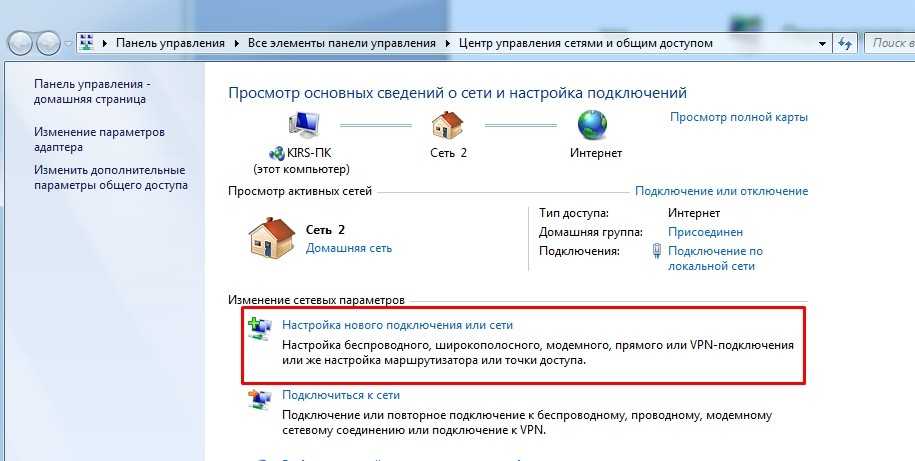 Проблема с потерями пакетов при UDP решаема, но требует большей ширины канала — то есть, приходится пересылать больше трафика.
Проблема с потерями пакетов при UDP решаема, но требует большей ширины канала — то есть, приходится пересылать больше трафика.
И тут возникает ситуация: когда пакет теряется из-за того, что у клиента есть ограничения по каналу — например, провайдер дает 10 мегабит скорости. Нам приходится пересылать еще больше трафика через «бутылочное горлышко». Поэтому мы разработали алгоритм, который мягко поднимает и опускает битрейт, отслеживая диагностику сети у пользователя.
Если вы хотите прямо сейчас проверить свое подключение к интернету и посмотреть, как с ним справится Playkey — используйте промокод GeeksOnline на бесплатные 300 минут игры (работает 24 часа с момента активации и только для новых пользователей). Юзайте здесь на здоровье.
А если играть через 3G и 4G?
А.Л.: С ними все сложнее — при использовании 3G/4G сетей используются еще более мощные алгоритмы восстановления пакетов, то есть, избыточность очень большая (не наша, а на уровне протокола). Изначально подразумевалось, что пакетов теряется немерянное количество.
Изначально подразумевалось, что пакетов теряется немерянное количество.
Любой радиосигнал работает так же. Алгоритмы избыточности пришли из радиофизики. Когда мы, например, въезжаем в тоннель, сигнал становится все хуже. Но если какой-то процент пакета радиосигнала пропал, мы все равно достаточно долго можем слышать голос ведущего.
Сказать, что 3G/4G сети совсем нельзя использовать для онлайн-игр — конечно, нельзя. Но тут еще предстоит очень и очень много работы. В целом перспективнее сразу смотреть в сторону 5G-сетей. Если они справятся с обещаниями скорости в 25 Гбит/с, да еще и смогут снизить задержки при передачи данных в 50 раз, то это откроет для Playkey, как и для всего онлайн-гейминга, все двери разом.
Как оптимизировать подключение к Интернету для игр
У вас может быть сверхбыстрый игровой ПК с встроенной видеокартой RTX 3080 и другими скоростными компонентами. И все же, если у вас медленное соединение, ваши возможности онлайн-игр будут сильно ограничены.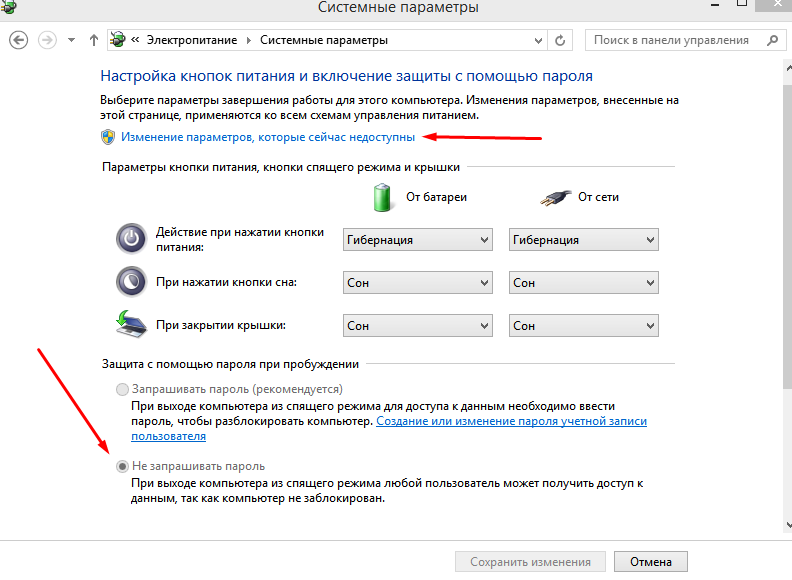 Настолько, что человек, использующий более медленный ПК, но более быстрое соединение, сможет лучше реагировать на ваши движения и будет бить вас почти каждый раз. Это касается и игровых консолей. Ваш противник может использовать то же оборудование, но ваш игровой процесс будет основан на разочаровании и соленых комментариях, если у вас недостаточно связи.
Настолько, что человек, использующий более медленный ПК, но более быстрое соединение, сможет лучше реагировать на ваши движения и будет бить вас почти каждый раз. Это касается и игровых консолей. Ваш противник может использовать то же оборудование, но ваш игровой процесс будет основан на разочаровании и соленых комментариях, если у вас недостаточно связи.
Конечно, мы могли бы указать на очевидное и посоветовать вам получить более быстрое подключение к Интернету или выбрать лучшего интернет-провайдера, доступного в вашем регионе, однако, если вы уже максимально использовали то, что можете себе позволить или можете получить в своем доме, есть Вот несколько вещей, которые вы можете попробовать, чтобы улучшить ваше существующее соединение. Давайте начнем!
Пинг и пропускная способность: Насколько быстр ваш интернет?
Прежде чем вносить какие-либо изменения, давайте для начала проверим качество вашего соединения и выясним, какой пинг можно ожидать в играх. Пинг — это простой способ измерить, насколько быстро ваше интернет-соединение может отправлять пакеты данных на заданный IP-адрес и получать ответ.
Пинг — это простой способ измерить, насколько быстро ваше интернет-соединение может отправлять пакеты данных на заданный IP-адрес и получать ответ.
Это напрямую влияет на онлайн-игры, что можно интерпретировать как задержку. Например, если ваш пинг составляет 350 мс, это означает, что вы можете видеть внутриигровые события через 350 мс после того, как они произошли на самом деле. Чтобы комфортно играть в онлайн-игры, нужен минимально возможный пинг. Однако это также будет зависеть от типа игры, в которую вы играете.
Некоторые игры будут неиграбельны при пинге более 200 мс, а некоторые — более 50. Что касается самого геймплея, то каждые дополнительные 50 мс заметны и ухудшают комфортность игры. Кроме того, имейте в виду, что пинг не является универсальным.
Вы должны пропинговать определенное место, и эта мера подойдет для определенного ответа сервера. Вы можете использовать GameServerPing для проверки вашего соединения с данным сервером для конкретной игры. Быстрый пинг означает более быстрое соединение, особенно в видеоиграх, где время решает все.
Как вы можете видеть на изображении выше, мое интернет-соединение, вероятно, может играть с низкой задержкой на европейских серверах и даже пытаться играть на серверах в США. А вот о Японии и Австралии не может быть и речи. Но именно поэтому онлайн-игры ААА имеют несколько серверов, и вы должны играть на ближайших возможных географических точках.
Различные и рекомендуемые диапазоны пинга:
Менее 20 мс — Отлично: Оптимальное значение для игр. Вы не почувствуете лагов во время игры. Если что-то работает медленно, это точно не вина соединения.
20 мс — 50 мс — Хорошо: Популярный диапазон для игр. Тем не менее достаточное значение, хотя самые требовательные игроки определенно предпочитают не превышать 20 мс.
50 мс — 100 мс — Удовлетворительно: Этот диапазон можно считать «средним». Вы можете столкнуться с отставанием, а в некоторых играх вы можете обнаружить, что ваш противник имеет явное преимущество перед вами.
100 мс — 300 мс — Плохо: Геймплей возможен, но будут задержки. Это раздражает (и потенциально смертельно) для вас и, возможно, для ваших противников.
Более 300 мс — Неиграбельно: Этот тип подключения не подходит для плавной онлайн-игры.
Помимо пинга, ключевым фактором является скорость вашего интернет-соединения. Сверхбыстрый широкополосный доступ не требуется для онлайн-игр, но в вашем распоряжении должно быть не менее 30 Мбит/с (скачать). Теперь предположим, что несколько человек используют одно и то же соединение, когда вы играете в игры: ваша сестра разговаривает по видеосвязи, а ваши родители смотрят фильм на Netflix. Эти действия значительно нагрузят доступную полосу пропускания. Если это звучит знакомо, вам, вероятно, следует выбрать соединение со скоростью 100 Мбит/с или выше. Конечно, чем больше, тем лучше.
Чтобы проверить скорость соединения, проведите простой тест. Мы рекомендуем использовать SpeedTest или Fast.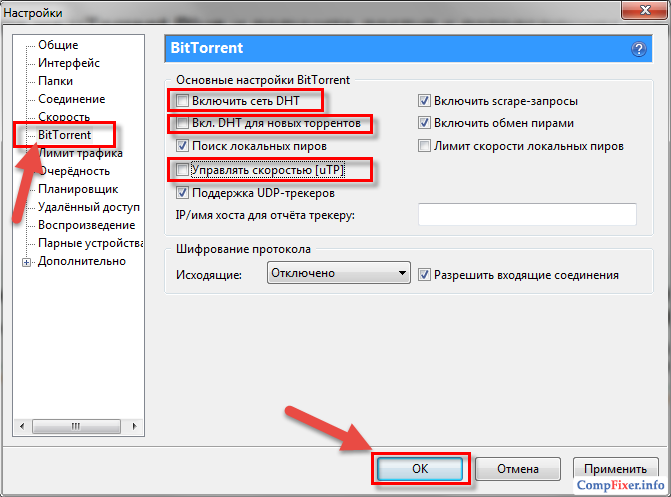 com. Это одни из самых популярных инструментов в своем роде, хотя вы также можете попробовать SpeedOf.me и SpeedSmart.net.
com. Это одни из самых популярных инструментов в своем роде, хотя вы также можете попробовать SpeedOf.me и SpeedSmart.net.
SpeedTest.net автоматически предлагает подключиться к ближайшему серверу, что означает, что в этом случае ваш пинг должен быть очень низким. Но что, если вы играете против кого-то с другого континента? Лично мне нравится играть в Dark Souls 3 на PS4 Pro и общаться с игроками из Японии практически каждый день (а я из Польши!). При таких расстояниях более высокий пинг — это само собой разумеющееся.
Вот некоторые результаты моих тестов на SpeedTest.net:
| SpeedTest.net | Wi-Fi | Ethernet |
|---|---|---|
| Рекомендуемый сервер (тот же город) | Пинг: 8 мс Скачать: 260 Мбит/с Загрузка: 101 Мбит/с | Пинг: 7 мс Скачать: 945 Мбит/с Загрузка: 104 Мбит/с |
| Берлин, Германия | Пинг: 32 мс Скачать: 174 Мбит/с Загрузка: 75 Мбит/с | Пинг: 27 мс Скачать: 400 Мбит/с Загрузка: 80 Мбит/с |
| Сент-Джонс, Канада | Пинг: 148 мс Скачать: 89 Мбит/с Загрузка: 74 Мбит/с | Пинг: 146 мс Скачать: 130 Мбит/с Загрузка: 76 Мбит/с |
| Хоккайдо, Япония | Пинг: 281 мс Скачать: 75 Мбит/с Загрузка: 68 Мбит/с | Пинг: 277 мс Скачать: 84 Мбит/с Загрузка: 69 Мбит/с |
#1: Используйте кабель Ethernet
Всегда рекомендуется выбирать соединение Ethernet через Wi-Fi, если оно доступно. Независимо от того, насколько хороши ваше соединение и маршрутизатор, проводное соединение всегда будет обеспечивать более стабильную скорость и меньшую задержку. Однако вам нужно будет подключить свой ПК или консоль с помощью кабеля Ethernet к маршрутизатору или локальной сети, пожертвовав удобством беспроводного соединения.
Независимо от того, насколько хороши ваше соединение и маршрутизатор, проводное соединение всегда будет обеспечивать более стабильную скорость и меньшую задержку. Однако вам нужно будет подключить свой ПК или консоль с помощью кабеля Ethernet к маршрутизатору или локальной сети, пожертвовав удобством беспроводного соединения.
Убедитесь, что вы используете гигабитные порты Ethernet, поддерживающие скорость до 1000 Мбит/с, и современные кабели, поддерживающие высокие скорости (Cat 5e или Cat 6).
Если ваш маршрутизатор находится слишком далеко от вашего компьютера или консоли и вы не можете подключиться с помощью кабеля Ethernet, вы можете расширить свою сеть различными способами. Адаптеры Powerline могут быть неудачными, но по своей сути они не так уж плохи. Удлинители Wi-Fi — это большое «нет». Ячеистые сети — более современное решение, а оборудование для ячеистых сетей стало лучше и доступнее за последние пару лет. Идея состоит в том, что вы можете подключаться только к маршрутизатору по беспроводной сети, убедитесь, что ваш сигнал Wi-Fi настолько силен, насколько это возможно.
#2 Переместите маршрутизатор (только Wi-Fi)
Одной из причин низкой скорости беспроводного соединения являются физические препятствия, такие как стены и полы. Расстояние между вашим устройством и маршрутизатором, а также количество устройств, использующих сеть Wi-Fi, будут влиять на соединение.
Попробуйте разместить роутер на открытом месте. Поскольку это беспроводное соединение, необходимо учитывать расстояние, любые препятствия (стены, полы, потолки, крупная мебель), электронные помехи и количество пользователей в сети.
Если вы используете один маршрутизатор, разместите его в центре вашего дома и на открытом пространстве. Чтобы получить наилучший сигнал, в идеале он также должен быть расположен над большей частью мебели и вдали от других электронных устройств, которые могут создавать помехи, таких как микроволновые печи и радионяни.
Еще один верный совет — расположить антенны перпендикулярно: одну горизонтально, а другую вертикально. Устройство Wi-Fi работает лучше всего, когда его антенна параллельна антенне маршрутизатора — если у вас две антенны, одна должна быть направлена вверх, а другая — вбок.
Устройство Wi-Fi работает лучше всего, когда его антенна параллельна антенне маршрутизатора — если у вас две антенны, одна должна быть направлена вверх, а другая — вбок.
Определившись с местоположением маршрутизатора, вы можете использовать мобильное приложение, такое как Wi-Fi SweetSpots (для iOS) или WiFi Signal Strength Meter (для Android). Это может помочь вам распознать беспроводные слепые зоны в вашем доме и определить, где уровень сигнала лучше всего, и при необходимости отрегулировать его соответствующим образом.
#3 Используйте правильный канал (только Wi-Fi)
Может оказаться полезным изменить некоторые настройки в конфигурации маршрутизатора. В этой статье мы используем довольно типичный Asus RT-AC68U AC19.00, чтобы проиллюстрировать рекомендуемые изменения. Имейте в виду, что функции могут быть доступны в другом месте, в зависимости от маршрутизатора.
Совет: Если вы не меняли настройки маршрутизатора, логин и пароль по умолчанию, вероятно, будут admin/admin по умолчанию. Если это не сработает, обратитесь к руководству по вашему маршрутизатору или посетите сайт routerpasswords.com, который содержит базу данных общих учетных данных для разных производителей маршрутизаторов.
Если это не сработает, обратитесь к руководству по вашему маршрутизатору или посетите сайт routerpasswords.com, который содержит базу данных общих учетных данных для разных производителей маршрутизаторов.
Диапазон 2,4 ГГц является частью беспроводного спектра, который использовался в первых стандартах Wi-Fi. Он использует перекрывающиеся наборы частот, которые мы называем каналами. Тем не менее, диапазон 2,4 ГГц используется многими беспроводными устройствами, поэтому он, как правило, более загружен, особенно если вы живете в густонаселенном районе (много соседей!) или в домах с большим количеством беспроводных устройств.
У нас также есть диапазон 5 ГГц, который не имеет перекрывающихся каналов, менее загружен и может обеспечить большую пропускную способность. Однако это происходит за счет диапазона — вы получите более качественный и быстрый сигнал на частоте 5 ГГц, но он имеет более короткий диапазон, чем диапазон 2,4 ГГц. Запуск теста с использованием обоих является хорошей идеей.
Помехи могут возникать в основном в диапазоне 2,4 ГГц, поскольку он может передавать по 11 каналам в США, из которых только 3 не будут перекрываться (каналы 1, 6 и 11). С другой стороны, диапазон 5 ГГц имеет 23 непересекающихся канала. Это значительно облегчает получение хорошей связи в людных местах.
Чтобы выбрать правильный канал, проанализируйте свою сеть с помощью Wi-Fi Analyzer или inSSIDer.
Проверьте, какой канал используется меньше всего, и установите его в настройках роутера. Если что-то кажется запутанным, создатель Wi-Fi Analyzer предоставляет соответствующие руководства и советы.
Ваш маршрутизатор также может автоматически изменять частоту. По возможности можно выбрать автопереключение между каналами и частотами для оптимальной настройки.
#4 Включить качество обслуживания (QoS)
Еще одна функция, присутствующая в большинстве маршрутизаторов, — это качество обслуживания (QoS), которое позволяет устанавливать приоритеты для определенных типов сетевого трафика.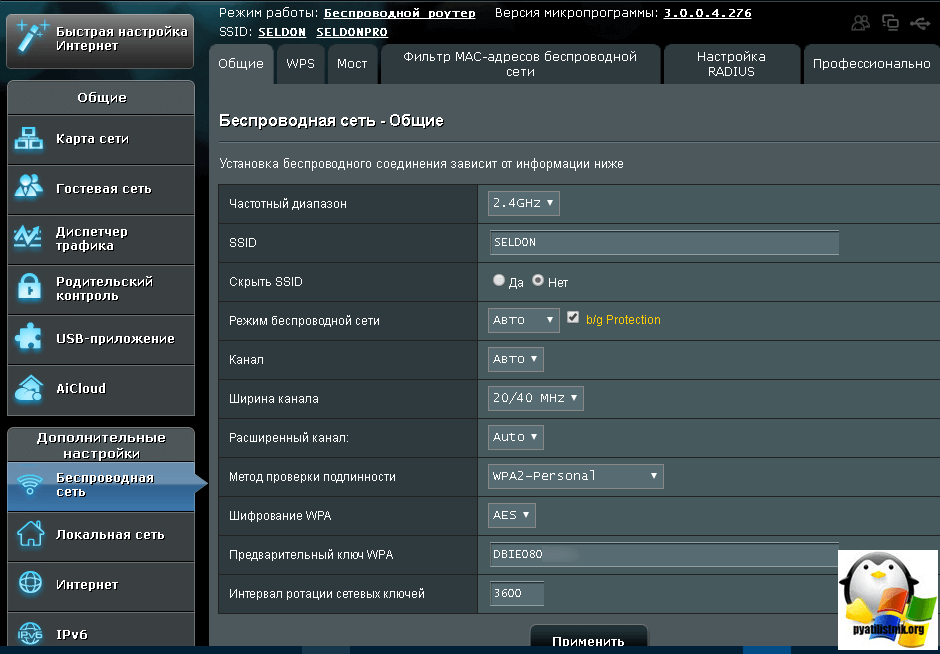 В настройках роутера найдите вкладку QoS и выберите игры, которые должны иметь приоритет, или подключенные устройства.
В настройках роутера найдите вкладку QoS и выберите игры, которые должны иметь приоритет, или подключенные устройства.
Наш маршрутизатор предлагает Adaptive QoS с предопределенными перетаскиваемыми пресетами, такими как игры, потоковая передача мультимедиа, просмотр веб-страниц и т. д., и традиционный QoS для приоритетных приложений и задач с помощью ручных пользовательских параметров. Мы также можем использовать ограничитель полосы пропускания, чтобы установить ограничения на скорость загрузки и выгрузки для устройств.
1. В нашем маршрутизаторе Asus для включения функции QoS достаточно нажать переключатель QoS.
2. Далее вы можете выбрать, какой режим должен быть активен. Мы рекомендуем Adaptive QoS .
3. После выбора Adaptive QoS вы можете установить приоритет трафика, расположив категории в предпочтительном порядке.
4. Нажмите Сохранить . Теперь ваша функция QoS активирована.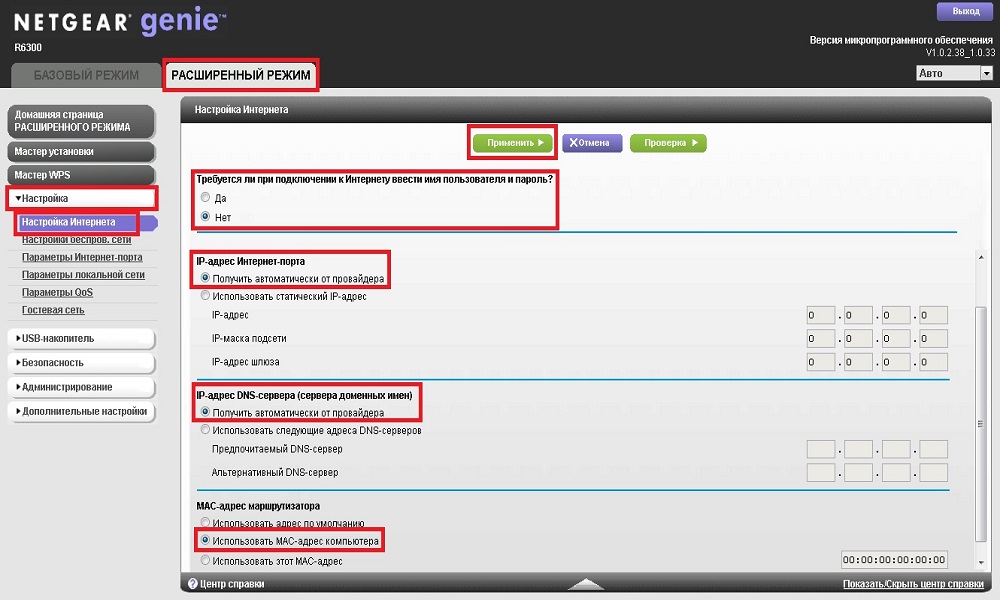
Как только это будет установлено, ваша сеть Wi-Fi будет управлять очередями трафика, чтобы расставить приоритеты для того, что вы выбрали как наиболее важное. Это улучшит ваше игровое соединение, особенно когда другие люди или устройства одновременно подключаются к Wi-Fi.
#5 Отключите другие устройства и ограничьте фоновые приложения
Излишне говорить, что если вы хотите максимально увеличить скорость соединения для игр в Интернете, фоновые процессы и программы на вашем ПК, которые потребляют пропускную способность, включая ваш веб-браузер, должны быть закрыты. вниз. И уж точно не скачивайте никакие файлы во время игры онлайн.
Если дойти до определенного предела, вы также можете отключить сетевое подключение на устройствах, которые используют то же подключение. Хотя это может быть непрактично, это максимизирует скорость вашего соединения для онлайн-игр. Здесь на помощь приходит QoS. Если он у вас включен, вы можете меньше беспокоиться о других устройствах в вашей сети.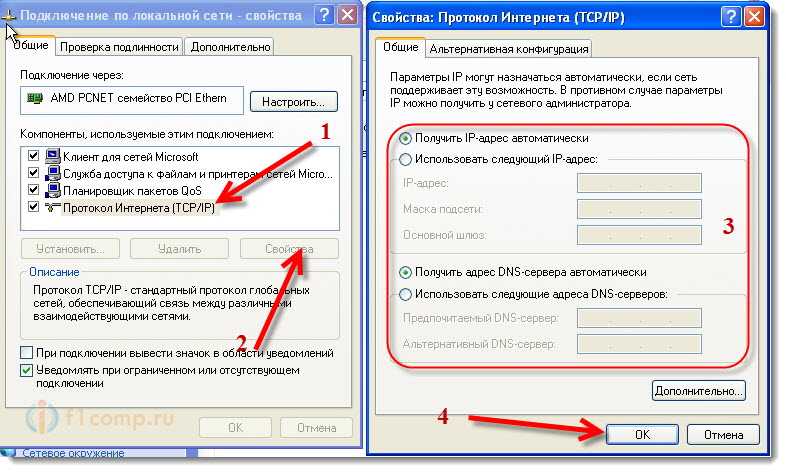
#6 Играйте в своем регионе
Возвращаясь к нашему объяснению о местоположении сервера и пинге, это в конечном итоге будет зависеть от игры и ваших предпочтений. Если это возможно, выберите ближайший к вам игровой сервер, например. в вашей стране или на континенте.
Очень положительно повлияет на пинг и задержку, обеспечив более быструю связь. Например, в Dark Souls 3 есть межрегиональная опция «Сватовство». Когда он включен, вы можете подключаться к игрокам со всего мира. В выключенном состоянии игроки из Европы не могут играть с игроками из США или Азии.
#7 Включить MU-MIMO (только Wi-Fi)
Многопользовательский MIMO (множественный вход, несколько выходов), более известный как MU-MIMO, уменьшает время ожидания сигнала каждым устройством и может значительно ускорить вашу сеть.
Вы найдете эту функцию на более современных маршрутизаторах (и устройствах), которая позволяет им взаимодействовать с несколькими устройствами одновременно.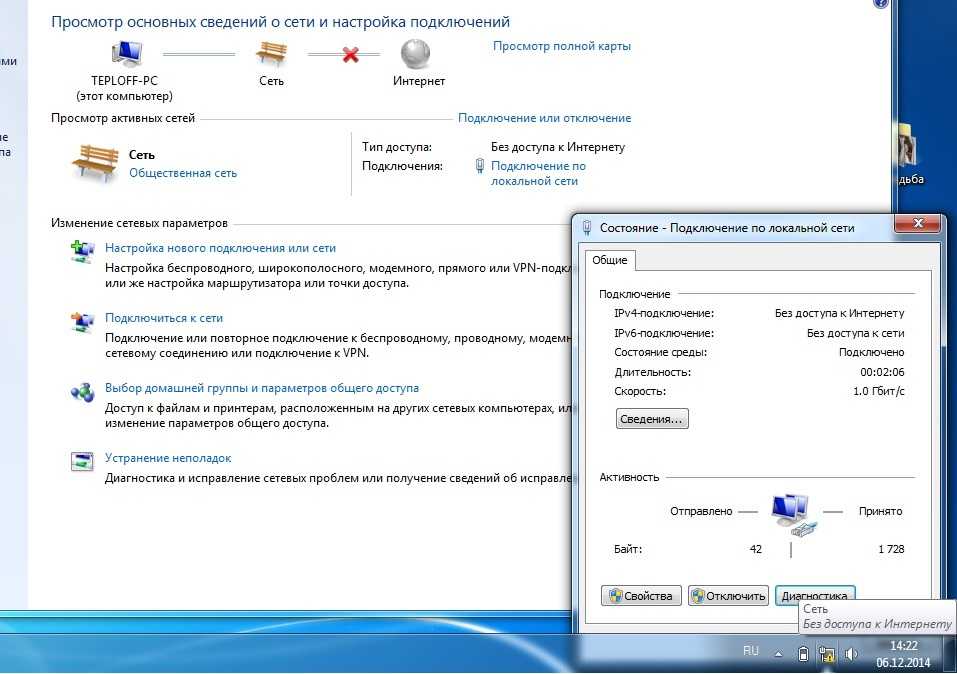 Без MU-MIMO маршрутизатор должен обрабатывать каждое устройство индивидуально, и именно так работает Wi-Fi последние пару десятилетий.
Без MU-MIMO маршрутизатор должен обрабатывать каждое устройство индивидуально, и именно так работает Wi-Fi последние пару десятилетий.
И маршрутизатор, и ваше устройство должны быть совместимы с MU-MIMO, чтобы воспользоваться этой функцией, тогда несколько устройств/пользователей смогут получить доступ к функциям маршрутизатора без перегрузки, что означает, что MU-MIMO увеличивает пропускную способность и эффективность вашего маршрутизатора, позволяя ему справляться с более интенсивными действиями Wi-Fi, такими как потоковое вещание и игры.
Чтобы было ясно, MU-MIMO не увеличивает максимальную скорость сети Wi-Fi, а гарантирует, что вы не потеряете скорость, когда к сети подключено несколько устройств.
#8 Измените DNS-серверы и перезагрузите маршрутизатор
Если вы никогда не меняли настройки сети, вы, вероятно, используете DNS-серверы вашего интернет-провайдера, которые редко бывают самого высокого качества. Смена DNS-серверов может заметно ускорить ваше соединение и даже обезопасить вас от определенных атак. Переключиться на сторонний DNS тоже довольно просто, просто выполните следующие действия:
Переключиться на сторонний DNS тоже довольно просто, просто выполните следующие действия:
1. Перейдите в Настройки / Панель управления > Сеть и Интернет > Центр управления сетями и общим доступом и выберите свою сеть.
2. Затем перейдите в Свойства и выберите интернет-протокол TCP/IPv4.
В поле «Использовать следующие адреса DNS-серверов» введите 8.8.8.8 для Предпочтительный DNS-сервер и 8.8.4.4 для Альтернативный DNS-сервер . Это DNS-серверы Google. Если вы хотите использовать другие, ниже вы можете найти рекомендуемые и бесплатные DNS:
| Провайдер | Предпочтительный DNS | Альтернативный DNS |
|---|---|---|
| 8.8.8.8 | 8.8.4.4 | |
| Quad9 | 9. 9.9.9 9.9.9 | 149.112.112.112 |
| Облачная вспышка | 1.1.1.1 | 1.0.0.1 |
| Главная страница OpenDNS | 208.67.222.222 | 208.67.220.220 |
| Чистый просмотр | 185.228.168.9 | 185.228.169.9 |
| Verisign | 64.6.64.6 | 64.6.65.6 |
| Альтернативный DNS | 198.101.242.72 | 23.253.163.53 |
| AdGuard DNS | 94.140.14.14 | 94.140.15.15 |
Вы также можете настроить DNS-серверы по умолчанию на уровне маршрутизатора, что означает, что они будут охватывать все ваши устройства в вашей сети. Хотя каждый производитель маршрутизатора использует свой пользовательский интерфейс для настройки параметров DNS-сервера, найдите параметр, в котором указаны параметры DNS-сервера, и вы будете вводить те же IP-адреса, что и выше, для предпочтительного и альтернативного DNS.
Когда ничего не помогает… обновить?
В наши дни практически в каждом доме есть телефоны, компьютеры, умные телевизоры и множество других устройств, которые борются за пропускную способность. Потребность в качественном маршрутизаторе никогда не была так велика, и если вы используете маршрутизатор, предоставленный вашим интернет-провайдером, вполне возможно, что устройство будет недостаточно производительным для игр.
На рынке вы найдете игровые маршрутизаторы со встроенными функциями для оптимизации вашего соединения, но не покупайте «игровой маршрутизатор» только потому, что так написано на коробке. Игровые маршрутизаторы — сложная категория, и они не являются лучшим решением для всех. Как объяснялось выше, игры почти всегда зависят от задержки, а не от пропускной способности.
Однако маршрутизаторы высокого класса могут предлагать полезные функции, повышающие производительность и упрощающие использование системы. Например, OFDMA увеличивает спектральную эффективность и пропускную способность сети, MU-MIMO 4×4, о котором мы говорили ранее, несколько портов LAN или агрегирование каналов для тех из вас, у кого есть гигабитное подключение к Интернету.
Один из лучших способов ускорить вашу беспроводную сеть — использовать новейшее оборудование. Wi-Fi 6 (802.11ax) обеспечивает более высокую скорость, меньшую задержку и большую емкость.
Опять же, использование прямого проводного соединения, если это вообще возможно, является одним из лучших и наиболее очевидных советов по оптимизации, которые вы можете эффективно использовать для улучшения игрового процесса в Интернете, но если вы покупаете новый маршрутизатор с большей пропускной способностью, ассортимент и функции, ознакомьтесь с лучшим выбором TechSpot. Вы также можете подумать о выборе новой модели Wi-Fi 6. Для получения дополнительной информации ознакомьтесь с нашей статьей Сравнение Wi-Fi 6 и Wi-Fi 5.
Ярлыки для покупок:
- Asus RT-AX3000 Wi-Fi 6 на Amazon
- Arris SURFboard MAX Pro на Amazon
- TP-Link Deco X20 на Амазоне
- Asus ZenWiFi XT8 Mesh Wi-Fi 6 на Amazon
- Netgear Orbi Tri-Band Mesh Wi-Fi 6 на Amazon
- D-Link DIR-882 на Amazon
Как оптимизировать подключение к Интернету для игр
У вас может быть сверхбыстрый игровой ПК с встроенной видеокартой RTX 3080 и другими скоростными компонентами.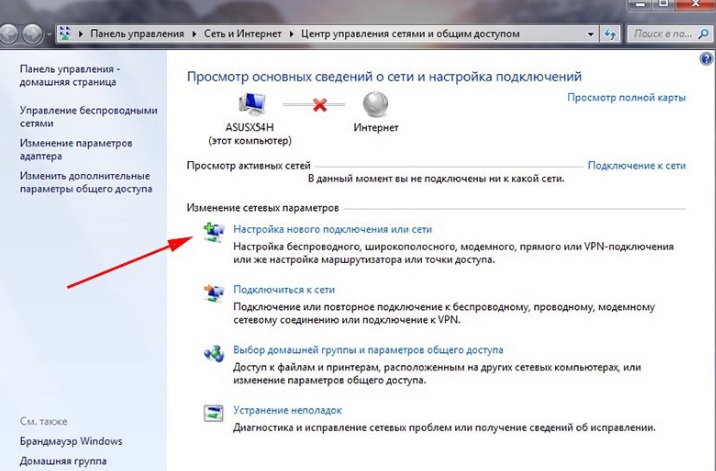 И все же, если у вас медленное соединение, ваши возможности онлайн-игр будут сильно ограничены. Настолько, что человек, использующий более медленный ПК, но более быстрое соединение, сможет лучше реагировать на ваши движения и будет бить вас почти каждый раз. Это касается и игровых консолей. Ваш противник может использовать то же оборудование, но ваш игровой процесс будет основан на разочаровании и соленых комментариях, если у вас недостаточно связи.
И все же, если у вас медленное соединение, ваши возможности онлайн-игр будут сильно ограничены. Настолько, что человек, использующий более медленный ПК, но более быстрое соединение, сможет лучше реагировать на ваши движения и будет бить вас почти каждый раз. Это касается и игровых консолей. Ваш противник может использовать то же оборудование, но ваш игровой процесс будет основан на разочаровании и соленых комментариях, если у вас недостаточно связи.
Конечно, мы могли бы указать на очевидное и посоветовать вам получить более быстрое подключение к Интернету или выбрать лучшего интернет-провайдера, доступного в вашем регионе, однако, если вы уже максимально использовали то, что можете себе позволить или можете получить в своем доме, есть Вот несколько вещей, которые вы можете попробовать, чтобы улучшить ваше существующее соединение. Давайте начнем!
Пинг и пропускная способность: Насколько быстр ваш интернет?
Прежде чем вносить какие-либо изменения, давайте для начала проверим качество вашего соединения и выясним, какой пинг можно ожидать в играх. Пинг — это простой способ измерить, насколько быстро ваше интернет-соединение может отправлять пакеты данных на заданный IP-адрес и получать ответ.
Пинг — это простой способ измерить, насколько быстро ваше интернет-соединение может отправлять пакеты данных на заданный IP-адрес и получать ответ.
Это напрямую влияет на онлайн-игры, что можно интерпретировать как задержку. Например, если ваш пинг составляет 350 мс, это означает, что вы можете видеть внутриигровые события через 350 мс после того, как они произошли на самом деле. Чтобы комфортно играть в онлайн-игры, нужен минимально возможный пинг. Однако это также будет зависеть от типа игры, в которую вы играете.
Некоторые игры будут неиграбельны при пинге более 200 мс, а некоторые — более 50. Что касается самого геймплея, то каждые дополнительные 50 мс заметны и ухудшают комфортность игры. Кроме того, имейте в виду, что пинг не является универсальным.
Вы должны пропинговать определенное место, и эта мера подойдет для определенного ответа сервера. Вы можете использовать GameServerPing для проверки вашего соединения с данным сервером для конкретной игры. Быстрый пинг означает более быстрое соединение, особенно в видеоиграх, где время решает все.
Как вы можете видеть на изображении выше, мое интернет-соединение, вероятно, может играть с низкой задержкой на европейских серверах и даже пытаться играть на серверах в США. А вот о Японии и Австралии не может быть и речи. Но именно поэтому онлайн-игры ААА имеют несколько серверов, и вы должны играть на ближайших возможных географических точках.
Различные и рекомендуемые диапазоны пинга:
Менее 20 мс — Отлично: Оптимальное значение для игр. Вы не почувствуете лагов во время игры. Если что-то работает медленно, это точно не вина соединения.
20 мс — 50 мс — Хорошо: Популярный диапазон для игр. Тем не менее достаточное значение, хотя самые требовательные игроки определенно предпочитают не превышать 20 мс.
50 мс — 100 мс — Удовлетворительно: Этот диапазон можно считать «средним». Вы можете столкнуться с отставанием, а в некоторых играх вы можете обнаружить, что ваш противник имеет явное преимущество перед вами.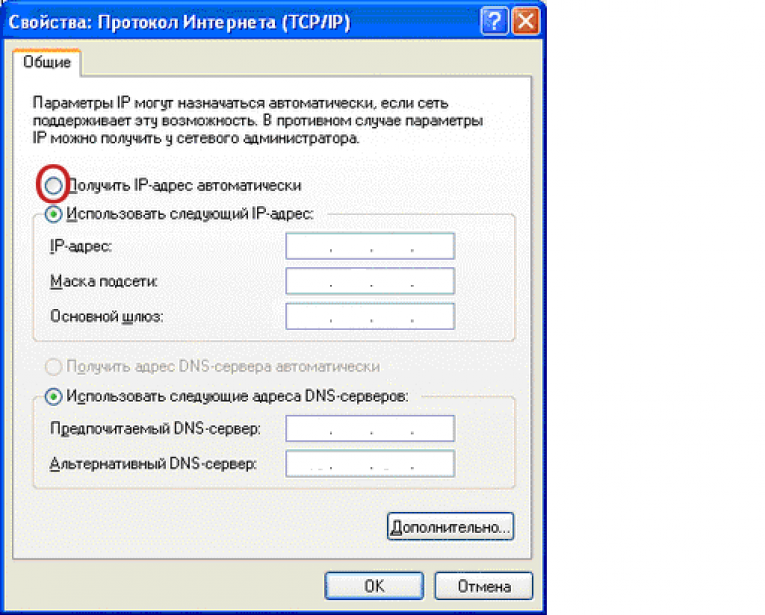
100 мс — 300 мс — Плохо: Геймплей возможен, но будут задержки. Это раздражает (и потенциально смертельно) для вас и, возможно, для ваших противников.
Более 300 мс — Неиграбельно: Этот тип подключения не подходит для плавной онлайн-игры.
Помимо пинга, ключевым фактором является скорость вашего интернет-соединения. Сверхбыстрый широкополосный доступ не требуется для онлайн-игр, но в вашем распоряжении должно быть не менее 30 Мбит/с (скачать). Теперь предположим, что несколько человек используют одно и то же соединение, когда вы играете в игры: ваша сестра разговаривает по видеосвязи, а ваши родители смотрят фильм на Netflix. Эти действия значительно нагрузят доступную полосу пропускания. Если это звучит знакомо, вам, вероятно, следует выбрать соединение со скоростью 100 Мбит/с или выше. Конечно, чем больше, тем лучше.
Чтобы проверить скорость соединения, проведите простой тест. Мы рекомендуем использовать SpeedTest или Fast.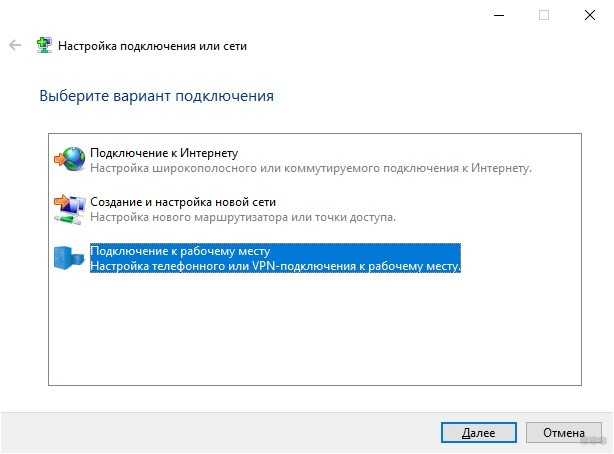 com. Это одни из самых популярных инструментов в своем роде, хотя вы также можете попробовать SpeedOf.me и SpeedSmart.net.
com. Это одни из самых популярных инструментов в своем роде, хотя вы также можете попробовать SpeedOf.me и SpeedSmart.net.
SpeedTest.net автоматически предлагает подключиться к ближайшему серверу, что означает, что в этом случае ваш пинг должен быть очень низким. Но что, если вы играете против кого-то с другого континента? Лично мне нравится играть в Dark Souls 3 на PS4 Pro и общаться с игроками из Японии практически каждый день (а я из Польши!). При таких расстояниях более высокий пинг — это само собой разумеющееся.
Вот некоторые результаты моих тестов на SpeedTest.net:
| SpeedTest.net | Wi-Fi | Ethernet |
|---|---|---|
| Рекомендуемый сервер (тот же город) | Пинг: 8 мс Скачать: 260 Мбит/с Загрузка: 101 Мбит/с | Пинг: 7 мс Скачать: 945 Мбит/с Загрузка: 104 Мбит/с |
| Берлин, Германия | Пинг: 32 мс Скачать: 174 Мбит/с Загрузка: 75 Мбит/с | Пинг: 27 мс Скачать: 400 Мбит/с Загрузка: 80 Мбит/с |
| Сент-Джонс, Канада | Пинг: 148 мс Скачать: 89 Мбит/с Загрузка: 74 Мбит/с | Пинг: 146 мс Скачать: 130 Мбит/с Загрузка: 76 Мбит/с |
| Хоккайдо, Япония | Пинг: 281 мс Скачать: 75 Мбит/с Загрузка: 68 Мбит/с | Пинг: 277 мс Скачать: 84 Мбит/с Загрузка: 69 Мбит/с |
#1: Используйте кабель Ethernet
Всегда рекомендуется выбирать соединение Ethernet через Wi-Fi, если оно доступно. Независимо от того, насколько хороши ваше соединение и маршрутизатор, проводное соединение всегда будет обеспечивать более стабильную скорость и меньшую задержку. Однако вам нужно будет подключить свой ПК или консоль с помощью кабеля Ethernet к маршрутизатору или локальной сети, пожертвовав удобством беспроводного соединения.
Независимо от того, насколько хороши ваше соединение и маршрутизатор, проводное соединение всегда будет обеспечивать более стабильную скорость и меньшую задержку. Однако вам нужно будет подключить свой ПК или консоль с помощью кабеля Ethernet к маршрутизатору или локальной сети, пожертвовав удобством беспроводного соединения.
Убедитесь, что вы используете гигабитные порты Ethernet, поддерживающие скорость до 1000 Мбит/с, и современные кабели, поддерживающие высокие скорости (Cat 5e или Cat 6).
Если ваш маршрутизатор находится слишком далеко от вашего компьютера или консоли и вы не можете подключиться с помощью кабеля Ethernet, вы можете расширить свою сеть различными способами. Адаптеры Powerline могут быть неудачными, но по своей сути они не так уж плохи. Удлинители Wi-Fi — это большое «нет». Ячеистые сети — более современное решение, а оборудование для ячеистых сетей стало лучше и доступнее за последние пару лет. Идея состоит в том, что вы можете подключаться только к маршрутизатору по беспроводной сети, убедитесь, что ваш сигнал Wi-Fi настолько силен, насколько это возможно.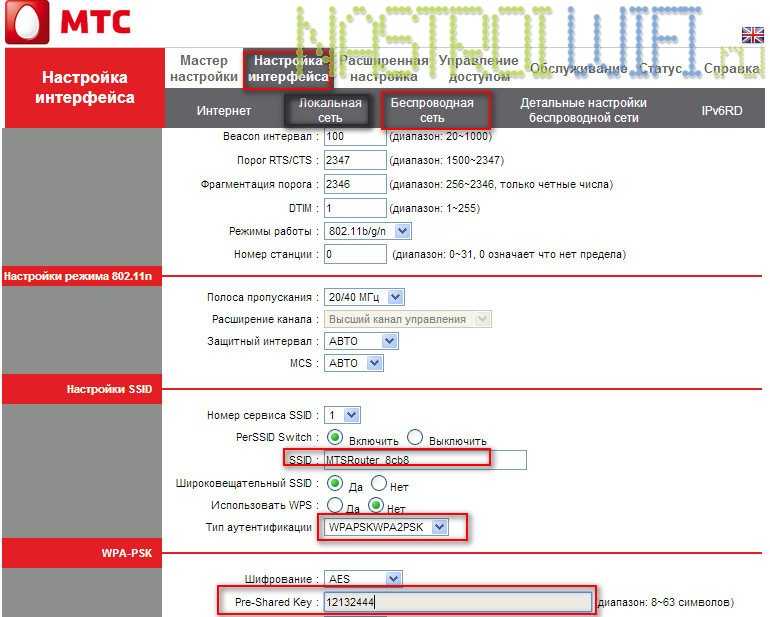
#2 Переместите маршрутизатор (только Wi-Fi)
Одной из причин низкой скорости беспроводного соединения являются физические препятствия, такие как стены и полы. Расстояние между вашим устройством и маршрутизатором, а также количество устройств, использующих сеть Wi-Fi, будут влиять на соединение.
Попробуйте разместить роутер на открытом месте. Поскольку это беспроводное соединение, необходимо учитывать расстояние, любые препятствия (стены, полы, потолки, крупная мебель), электронные помехи и количество пользователей в сети.
Если вы используете один маршрутизатор, разместите его в центре вашего дома и на открытом пространстве. Чтобы получить наилучший сигнал, в идеале он также должен быть расположен над большей частью мебели и вдали от других электронных устройств, которые могут создавать помехи, таких как микроволновые печи и радионяни.
Еще один верный совет — расположить антенны перпендикулярно: одну горизонтально, а другую вертикально.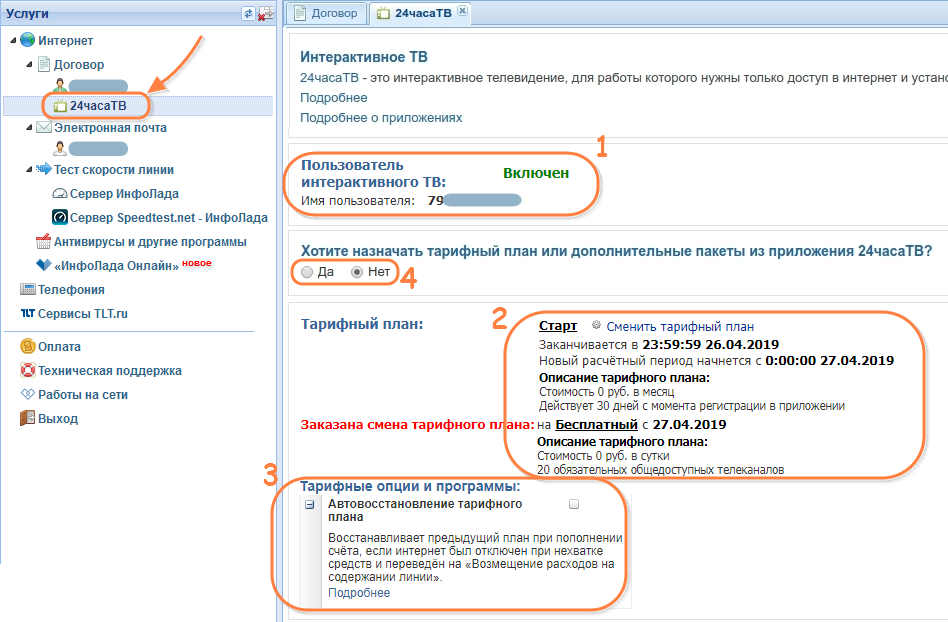 Устройство Wi-Fi работает лучше всего, когда его антенна параллельна антенне маршрутизатора — если у вас две антенны, одна должна быть направлена вверх, а другая — вбок.
Устройство Wi-Fi работает лучше всего, когда его антенна параллельна антенне маршрутизатора — если у вас две антенны, одна должна быть направлена вверх, а другая — вбок.
Определившись с местоположением маршрутизатора, вы можете использовать мобильное приложение, такое как Wi-Fi SweetSpots (для iOS) или WiFi Signal Strength Meter (для Android). Это может помочь вам распознать беспроводные слепые зоны в вашем доме и определить, где уровень сигнала лучше всего, и при необходимости отрегулировать его соответствующим образом.
#3 Используйте правильный канал (только Wi-Fi)
Может оказаться полезным изменить некоторые настройки в конфигурации маршрутизатора. В этой статье мы используем довольно типичный Asus RT-AC68U AC19.00, чтобы проиллюстрировать рекомендуемые изменения. Имейте в виду, что функции могут быть доступны в другом месте, в зависимости от маршрутизатора.
Совет: Если вы не меняли настройки маршрутизатора, логин и пароль по умолчанию, вероятно, будут admin/admin по умолчанию.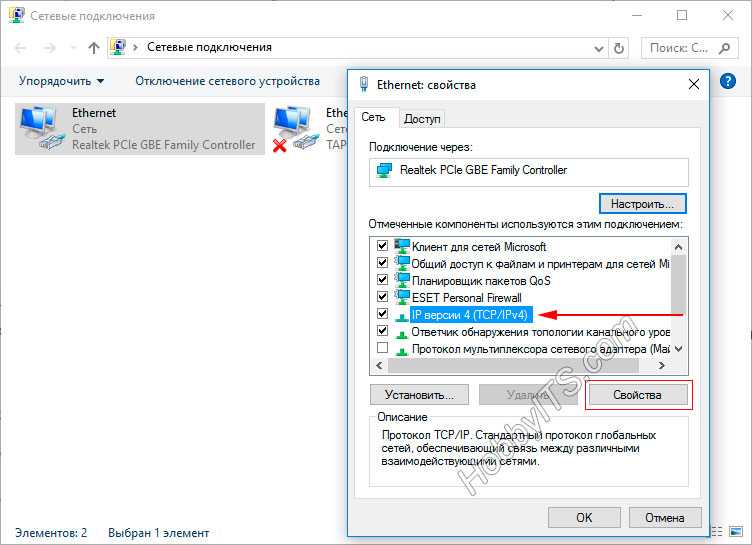 Если это не сработает, обратитесь к руководству по вашему маршрутизатору или посетите сайт routerpasswords.com, который содержит базу данных общих учетных данных для разных производителей маршрутизаторов.
Если это не сработает, обратитесь к руководству по вашему маршрутизатору или посетите сайт routerpasswords.com, который содержит базу данных общих учетных данных для разных производителей маршрутизаторов.
Диапазон 2,4 ГГц является частью беспроводного спектра, который использовался в первых стандартах Wi-Fi. Он использует перекрывающиеся наборы частот, которые мы называем каналами. Тем не менее, диапазон 2,4 ГГц используется многими беспроводными устройствами, поэтому он, как правило, более загружен, особенно если вы живете в густонаселенном районе (много соседей!) или в домах с большим количеством беспроводных устройств.
У нас также есть диапазон 5 ГГц, который не имеет перекрывающихся каналов, менее загружен и может обеспечить большую пропускную способность. Однако это происходит за счет диапазона — вы получите более качественный и быстрый сигнал на частоте 5 ГГц, но он имеет более короткий диапазон, чем диапазон 2,4 ГГц. Запуск теста с использованием обоих является хорошей идеей.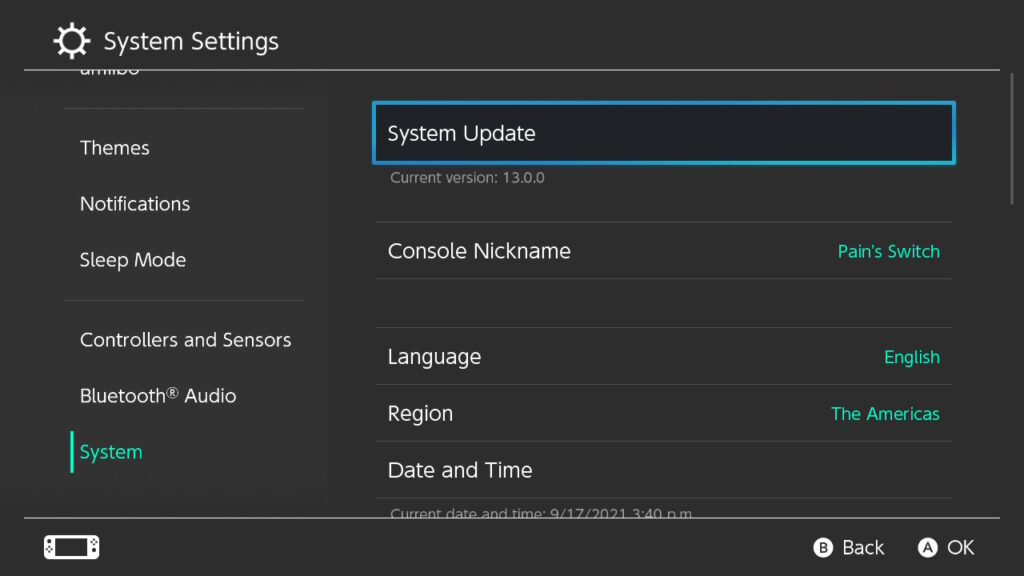
Помехи могут возникать в основном в диапазоне 2,4 ГГц, поскольку он может передавать по 11 каналам в США, из которых только 3 не будут перекрываться (каналы 1, 6 и 11). С другой стороны, диапазон 5 ГГц имеет 23 непересекающихся канала. Это значительно облегчает получение хорошей связи в людных местах.
Чтобы выбрать правильный канал, проанализируйте свою сеть с помощью Wi-Fi Analyzer или inSSIDer.
Проверьте, какой канал используется меньше всего, и установите его в настройках роутера. Если что-то кажется запутанным, создатель Wi-Fi Analyzer предоставляет соответствующие руководства и советы.
Ваш маршрутизатор также может автоматически изменять частоту. По возможности можно выбрать автопереключение между каналами и частотами для оптимальной настройки.
#4 Включить качество обслуживания (QoS)
Еще одна функция, присутствующая в большинстве маршрутизаторов, — это качество обслуживания (QoS), которое позволяет устанавливать приоритеты для определенных типов сетевого трафика. В настройках роутера найдите вкладку QoS и выберите игры, которые должны иметь приоритет, или подключенные устройства.
В настройках роутера найдите вкладку QoS и выберите игры, которые должны иметь приоритет, или подключенные устройства.
Наш маршрутизатор предлагает Adaptive QoS с предопределенными перетаскиваемыми пресетами, такими как игры, потоковая передача мультимедиа, просмотр веб-страниц и т. д., и традиционный QoS для приоритетных приложений и задач с помощью ручных пользовательских параметров. Мы также можем использовать ограничитель полосы пропускания, чтобы установить ограничения на скорость загрузки и выгрузки для устройств.
1. В нашем маршрутизаторе Asus для включения функции QoS достаточно нажать переключатель QoS.
2. Далее вы можете выбрать, какой режим должен быть активен. Мы рекомендуем Adaptive QoS .
3. После выбора Adaptive QoS вы можете установить приоритет трафика, расположив категории в предпочтительном порядке.
4. Нажмите Сохранить . Теперь ваша функция QoS активирована.
Как только это будет установлено, ваша сеть Wi-Fi будет управлять очередями трафика, чтобы расставить приоритеты для того, что вы выбрали как наиболее важное. Это улучшит ваше игровое соединение, особенно когда другие люди или устройства одновременно подключаются к Wi-Fi.
#5 Отключите другие устройства и ограничьте фоновые приложения
Излишне говорить, что если вы хотите максимально увеличить скорость соединения для игр в Интернете, фоновые процессы и программы на вашем ПК, которые потребляют пропускную способность, включая ваш веб-браузер, должны быть закрыты. вниз. И уж точно не скачивайте никакие файлы во время игры онлайн.
Если дойти до определенного предела, вы также можете отключить сетевое подключение на устройствах, которые используют то же подключение. Хотя это может быть непрактично, это максимизирует скорость вашего соединения для онлайн-игр. Здесь на помощь приходит QoS. Если он у вас включен, вы можете меньше беспокоиться о других устройствах в вашей сети.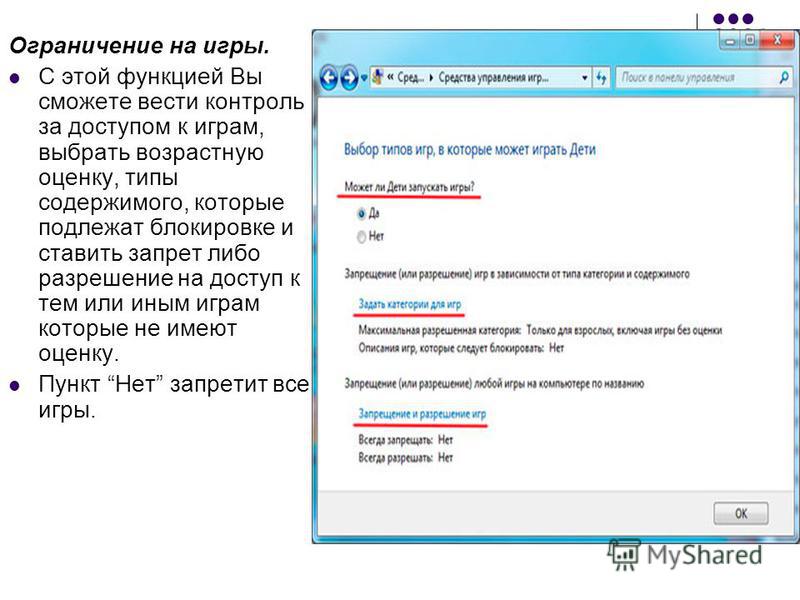
#6 Играйте в своем регионе
Возвращаясь к нашему объяснению о местоположении сервера и пинге, это в конечном итоге будет зависеть от игры и ваших предпочтений. Если это возможно, выберите ближайший к вам игровой сервер, например. в вашей стране или на континенте.
Очень положительно повлияет на пинг и задержку, обеспечив более быструю связь. Например, в Dark Souls 3 есть межрегиональная опция «Сватовство». Когда он включен, вы можете подключаться к игрокам со всего мира. В выключенном состоянии игроки из Европы не могут играть с игроками из США или Азии.
#7 Включить MU-MIMO (только Wi-Fi)
Многопользовательский MIMO (множественный вход, несколько выходов), более известный как MU-MIMO, уменьшает время ожидания сигнала каждым устройством и может значительно ускорить вашу сеть.
Вы найдете эту функцию на более современных маршрутизаторах (и устройствах), которая позволяет им взаимодействовать с несколькими устройствами одновременно.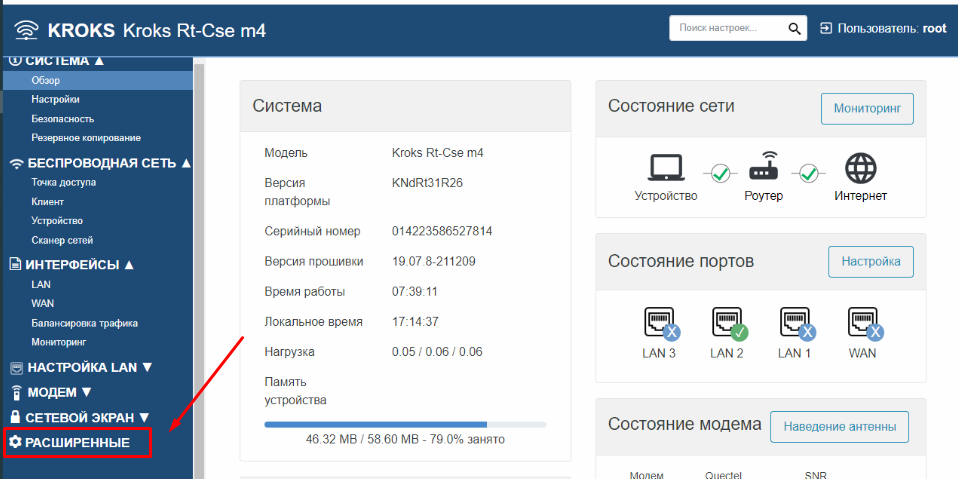 Без MU-MIMO маршрутизатор должен обрабатывать каждое устройство индивидуально, и именно так работает Wi-Fi последние пару десятилетий.
Без MU-MIMO маршрутизатор должен обрабатывать каждое устройство индивидуально, и именно так работает Wi-Fi последние пару десятилетий.
И маршрутизатор, и ваше устройство должны быть совместимы с MU-MIMO, чтобы воспользоваться этой функцией, тогда несколько устройств/пользователей смогут получить доступ к функциям маршрутизатора без перегрузки, что означает, что MU-MIMO увеличивает пропускную способность и эффективность вашего маршрутизатора, позволяя ему справляться с более интенсивными действиями Wi-Fi, такими как потоковое вещание и игры.
Чтобы было ясно, MU-MIMO не увеличивает максимальную скорость сети Wi-Fi, а гарантирует, что вы не потеряете скорость, когда к сети подключено несколько устройств.
#8 Измените DNS-серверы и перезагрузите маршрутизатор
Если вы никогда не меняли настройки сети, вы, вероятно, используете DNS-серверы вашего интернет-провайдера, которые редко бывают самого высокого качества. Смена DNS-серверов может заметно ускорить ваше соединение и даже обезопасить вас от определенных атак. Переключиться на сторонний DNS тоже довольно просто, просто выполните следующие действия:
Переключиться на сторонний DNS тоже довольно просто, просто выполните следующие действия:
1. Перейдите в Настройки / Панель управления > Сеть и Интернет > Центр управления сетями и общим доступом и выберите свою сеть.
2. Затем перейдите в Свойства и выберите интернет-протокол TCP/IPv4.
В поле «Использовать следующие адреса DNS-серверов» введите 8.8.8.8 для Предпочтительный DNS-сервер и 8.8.4.4 для Альтернативный DNS-сервер . Это DNS-серверы Google. Если вы хотите использовать другие, ниже вы можете найти рекомендуемые и бесплатные DNS:
| Провайдер | Предпочтительный DNS | Альтернативный DNS |
|---|---|---|
| 8.8.8.8 | 8.8.4.4 | |
| Quad9 | 9. 9.9.9 9.9.9 | 149.112.112.112 |
| Облачная вспышка | 1.1.1.1 | 1.0.0.1 |
| Главная страница OpenDNS | 208.67.222.222 | 208.67.220.220 |
| Чистый просмотр | 185.228.168.9 | 185.228.169.9 |
| Verisign | 64.6.64.6 | 64.6.65.6 |
| Альтернативный DNS | 198.101.242.72 | 23.253.163.53 |
| AdGuard DNS | 94.140.14.14 | 94.140.15.15 |
Вы также можете настроить DNS-серверы по умолчанию на уровне маршрутизатора, что означает, что они будут охватывать все ваши устройства в вашей сети. Хотя каждый производитель маршрутизатора использует свой пользовательский интерфейс для настройки параметров DNS-сервера, найдите параметр, в котором указаны параметры DNS-сервера, и вы будете вводить те же IP-адреса, что и выше, для предпочтительного и альтернативного DNS.
Когда ничего не помогает… обновить?
В наши дни практически в каждом доме есть телефоны, компьютеры, умные телевизоры и множество других устройств, которые борются за пропускную способность. Потребность в качественном маршрутизаторе никогда не была так велика, и если вы используете маршрутизатор, предоставленный вашим интернет-провайдером, вполне возможно, что устройство будет недостаточно производительным для игр.
На рынке вы найдете игровые маршрутизаторы со встроенными функциями для оптимизации вашего соединения, но не покупайте «игровой маршрутизатор» только потому, что так написано на коробке. Игровые маршрутизаторы — сложная категория, и они не являются лучшим решением для всех. Как объяснялось выше, игры почти всегда зависят от задержки, а не от пропускной способности.
Однако маршрутизаторы высокого класса могут предлагать полезные функции, повышающие производительность и упрощающие использование системы. Например, OFDMA увеличивает спектральную эффективность и пропускную способность сети, MU-MIMO 4×4, о котором мы говорили ранее, несколько портов LAN или агрегирование каналов для тех из вас, у кого есть гигабитное подключение к Интернету.
